Pada tahap ini saya akan melakukan installisasi DNS Server pada Ubuntu. Sebelum itu saya akan menjelasan tahapan installisasi dan konfigurasinya, saya akan menjelaskan pengertianya
Apa itu DNS?
DNS merupakan kepanjangan dari Domain Name System. Dalam dunia jaringan, setiap perangkat berkomunikasi menggakan IP Address. Namun, bagi manusia menghapal IP Address yang terdiri dari deretan angka cukup sulit. Manusia cenderung mudah mengingat kata daripada angka. Oleh karena itu, digunakanlah DNS. DNS sendiri berfungsi untuk mengubah dari sebuah IP Address menjadi domain name sehingga mempermudah untuk mengingatnya begitu juga sebaliknya.
Apa itu Bind9?
Bind9 kepanjangan dari Berkeley Internet Name Domain. Bind sendiri merupakan Server DNS pada OS bertipe Unix. Bind bertugas untuk mengatur, membuat dan mengkonfigurasi DNS.Tahapan isntallisasi DNS Server
-
Konfigurasi Ip address. (misalnya IP yang ingin digunaka adalah 192.168.9.1)
Perintah :Output :
# nano /etc/network/interfaces
- Menginstall bind9
- Setelah selesai menginstall, langah selanjutnya adalah masuk ke folder bind
- Konfigurasi bind dengan mengedit file bernama "named.conf.local". Hal ini berfungsi untuk menambahkan zona dns. (Disini saya menggunaka dns bernama "tika.com" dengan IP Address "192.168.9.1")
- Buat file untuk domain dalam folder bind. Cara membuatnya dengan meng-copy "db.local". (Untuk contoh, file domain saya beri nama file dengan nama "db.tika"). Perhatikan titik saat mengedit
- Buat file untuk IP Address dalam folder bind. Cara membuatnya dengan meng-copy "db.255". (Untuk contoh, file IP Address saya beri nama dengan nama file "db.192"). Perhatikan titik saat mengedit
- Periksa hasil konfigurasi dari db.tika dan db.192 hingga semuanya ok
- Daftarkan DNS yang telah dibuat ke file host
- Restart Bind9 hingga hasilnya oke
- Lakukan pengecekan dengan "Dig", "nslookup" dan "ping".
Penggunaan DNS contohnya seperti penggunaan google.com. google.com sendiri sebenarnya terdiri dari IP Address berupa 216.239.38.120. Untuk membuktikanya kamu dapat mengetikan IP atau domain tersebut di browser milikmu. Hasilnya pun kamu akan terarah ke halaman milik Google.
Perintah :
Output:# apt-get install bind9
Perintah :
Output:# cd /etc/bind
Perintah edit file :
Output:# gedit /etc/bind/named.conf.localEdit menjadi :
zone "nama_dns" { type master; file "/etc/bind/nama_file_domain"; }; zone "ip_penulisan_dibalik.in-addr.arpa" { type master; file "/etc/bind/nama_file_ip"; };
Perintah copy file "db.local" menjadi "db.tika" :
Output:
#cp db.local db.tikaEdit menjadi :
$TTL 604800 @ IN SOA nama_domain. root.nama_domain. ( 2 ; Serial 604820 ; Refresh 86600 ; Retry 2419600 ; Expire 604600 ) ; Negative Cache TTL ;Name Server Information @ IN NS nama_domain. @ IN A ip_address server IN A ip_address www IN A ip_address mail IN A ip_address ftp IN A ip_address
Perintah copy file "db.255" menjadi "db.192" :
Output:
#cp db.255 db.192Edit menjadi :
$TTL 604800 @ IN SOA nama_domain. root.nama_domain. ( 1 ; Serial 604820 ; Refresh 864500 ; Retry 2419270 ; Expire 604880 ) ; Negative Cache TTL ; @ IN NS nama_domain. 1 IN PTR nama_domain.
Perintah cek konfigurasi :
#named-checkzone tika.com /etc/bind/db.tika
#named-checkzone tika.com /etc/bind/db.192
Perintah edit file hosts:
Output:
#gedit /etc/hostsEdit menjadi :
ip_address localhost_dan_domain localhost_saja
Perintah restart:
Output:
#/etc/init.d/bind9 restart
Perintah dig:
Perintah ping:
Output:
#dig nama_domain
Perintah nslookup:
#nslookup nama_domain
Perintah ping:
#ping nama_domain
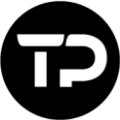







Komentar
Posting Komentar